Настройка Mac на переход в режим сна и выход из режима сна в заданное время
Вы можете настроить Mac таким образом, чтобы он автоматически переходил в режим сна, если он не используется определенное время. Вы также можете настроить Mac таким образом, чтобы он переходил в режим сна и выходил из режима сна в заданное время.
Настройка параметров перехода в режим сна и выхода из режима сна для настольного компьютера Mac
Примечание. Набор параметров зависит от того, какой у Вас компьютер Mac.
На Mac выберите пункт меню «Apple» 
Выполните одно из следующих действий.
Укажите период бездействия, по истечении которого компьютер или монитор должны переходить в режим сна. Перетяните бегунки «Режим сна компьютера» и «Режим сна монитора» или бегунок «Выключить монитор после».
Выключите автоматический переход Mac в режим сна. Выберите «Предотвращать автопереход компьютера в режим сна при выключенном дисплее».
Настройте перевод жестких дисков в режим сна. Выберите «По возможности переводить диски в режим сна».
Включите автоматическую перезагрузку Mac, если доступно питание. Выберите «Перезагружать автоматически при сбое питания».
Разрешите Mac ненадолго выходить из режима сна, чтобы пользователи могли получать доступ к общим службам (если применимо). Выберите необходимые варианты «Выводить из режима сна для», например «Выводить из режима сна для доступа к сети».
Настройка параметров перехода в режим сна и выхода из режима сна для портативного компьютера Mac
Примечание. Набор параметров зависит от того, какой у Вас компьютер Mac.
На Mac выберите пункт меню «Apple» 
Выполните одно из следующих действий.
Включите переключение между графическими режимами. Установите флажок «Автоматическое переключение графики», чтобы компьютер автоматически переключался между графическими режимами для увеличения времени работы от аккумулятора.
Установите время ожидания при работе с портативным компьютером от аккумулятора. Нажмите «Аккумулятор», затем перетяните бегунки «Режим сна компьютера» и «Режим сна монитора» или бегунок «Выключить монитор после».
Установите время ожидания при работе с портативным компьютером от адаптера питания. Нажмите «Сетевой адаптер», затем перетяните бегунки «Режим сна компьютера» и «Режим сна монитора» или бегунок «Выключить монитор после».
Выключите автоматический переход Mac в режим сна. Выберите «Предотвращать автопереход компьютера в режим сна при выключенном дисплее» в панели «Сетевой адаптер».
Настройте перевод жестких дисков в режим сна. Выберите «По возможности переводить диски в режим сна» на панели «Аккумулятор» или на панели «Сетевой адаптер».
Уменьшите яркость экрана при работе от аккумулятора. Нажмите «Аккумулятор», затем установите флажок «Слегка затемнять экран при питании от аккумулятора».
Включите обновление системы в режиме сна. Выберите «Вкл. Power Nap при питании от аккумулятора» на панели «Аккумулятор» и «Вкл. Power Nap при подключении к сетевому адаптеру» на панели «Сетевой адаптер».
Разрешите Mac ненадолго выходить из режима сна, чтобы пользователи могли получать доступ к общим службам (если применимо). Выберите необходимые варианты «Выводить из режима сна для» в панели «Сетевой адаптер», например «Выводить из режима сна для доступа к сети».
Использование режима сна и экономии энергии на компьютере Mac
Узнайте, как использовать функции энергосбережения вашего компьютера Mac.
Перевод компьютера Mac в режим сна и вывод его из этого режима
Когда компьютер Mac находится в режиме сна, он потребляет гораздо меньше энергии, чем в обычном режиме, а выход компьютера Mac из спящего режима происходит гораздо быстрее, чем включение и ожидание завершения запуска.
Перевод компьютера Mac в режим сна
- В меню Apple выберите «Режим сна».
- Если у вас ноутбук, закройте крышку.
- Используйте сочетание клавиш для перехода в режим сна.
Вывод компьютера Mac из режима сна
- Нажмите клавишу, щелкните мышью или коснитесь трекпада.
- Если у вас ноутбук, откройте крышку.
- Кратковременно нажмите кнопку питания.
Изменение настроек экономии энергии
Откройте меню Apple > «Системные настройки» и выберите «Экономия энергии».

Ноутбук Mac
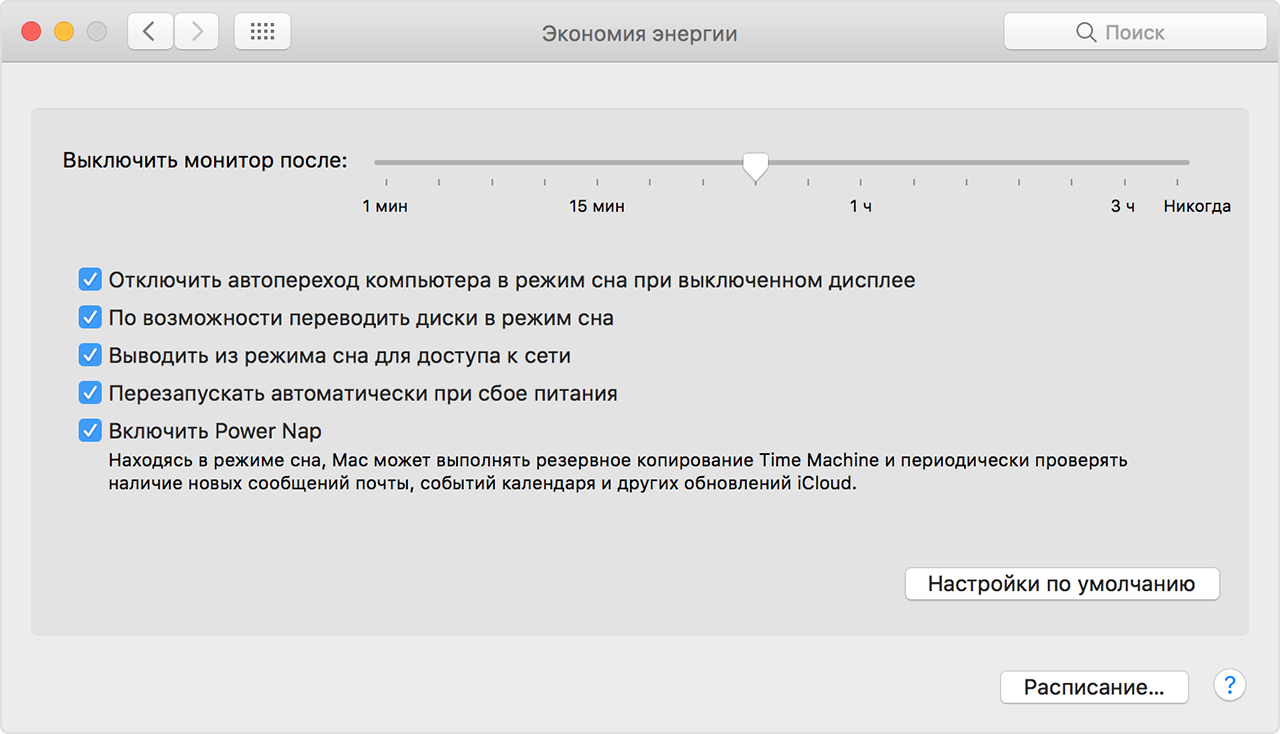
Настольный компьютер Mac
Доступность каждого параметра зависит от модели компьютера Mac и версии macOS.
Автоматическое переключение графики
Разрешите компьютеру Mac автоматически использовать графический процессор с низким энергопотреблением для задач, не требующих высокой вычислительной мощности, таких как редактирование текста. Узнайте больше о настройке параметров графики.
Режим сна компьютера
Установите время бездействия компьютера Mac, после которого он будет автоматически переходить в режим сна.
Режим сна дисплея
Установите время бездействия компьютера Mac, после которого будет автоматически прекращаться подача видеосигнала и дисплей будет переводиться в режим сна путем затемнения или выключения экрана. Если на дисплее есть индикатор питания, он может показывать, что дисплей находится в режиме пониженного энергопотребления.
Включить Power Nap
Разрешите компьютеру Mac выполнять в режиме сна определенные задачи, такие как проверка электронной почты, получение обновлений приложения «Календарь», обновление программного обеспечения и создание резервных копий Time Machine. При этом расход энергии будет выше, чем когда компьютер Mac переведен в режим сна полностью, но ниже, чем в обычном режиме. Узнайте больше о функции Power Nap.
Оптимизировать трансляцию видео при питании от аккумулятора
При воспроизведении видео с расширенным динамическим диапазоном (HDR) с питанием от аккумулятора воспроизводите видео в стандартном динамическом диапазоне (SDR), в котором потребляется меньше энергии.
Отключить автопереход компьютера в режим сна при выключенном дисплее
Запретите переход компьютера Mac в режим сна при выключении дисплея или его переходе в режим сна.
По возможности переводить диски в режим сна
Разрешите выключение двигателя обычного жесткого диска после периода бездействия. Это не влияет на твердотельные накопители (SSD), которые не имеют движущихся частей. Если обычный диск используется с некоторыми профессиональными мультимедийными приложениями или другими приложениями, для которых желателен бесперебойный доступ к диску, может потребоваться отключить этот параметр.
Расписание
Установите ежедневное расписание для перехода компьютера Mac в режим сна или его выключения и включения.
Параметры выключения
Настройте выключение компьютера Mac в зависимости от условий, которые применяются при его питании от источника бесперебойного питания (ИБП).
Слегка затемнять экран при питании от аккумулятора
Разрешите компьютеру Mac экономить энергию, слегка уменьшая яркость дисплея при питании от аккумулятора.
Перезапускать автоматически при сбое питания
Разрешите автоматический запуск компьютера Mac при восстановлении питания от сети переменного тока после перебоя.
Выключить дисплей после
Аналогично параметру «Режим сна дисплея» выше.
Выводить из режима сна для доступа к сети
Разрешите автоматический выход компьютера Mac из режима сна, когда другое устройство обращается к его общим ресурсам, таким как общие принтеры или музыкальные плейлисты. Некоторые из этих задач могут помешать переходу компьютера в режим сна при бездействии.
Дополнительная информация
После нескольких часов в режиме сна компьютер Mac может для дополнительной экономии энергии сохранить свое состояние на загрузочном диске, затем отключить питание некоторых компонентов, таких как ОЗУ. Это увеличивает время, которое ноутбуки Mac могут находиться в режиме сна при работе от аккумулятора.
Это также помогает исключить потерю результатов работы при пропадании питания компьютера Mac в режиме сна, например, после разряда аккумулятора. В таком случае подключите компьютер Mac к сети переменного тока, затем нажмите кнопку питания. На экране может отображаться индикатор хода выполнения, пока ранее сохраненное содержимое памяти копируется с загрузочного диска:
[Mac OS X] Временное отключение перехода в спящий режим
Совсем короткий совет.
Если вам необходимо отойти на некоторое время от своего «Мака» и вы не хотите, чтобы он перешел в режим сна за время вашего отсутствия, то можно поступить следующим образом.
Запускаем Терминал.app и вводим команду:
Пока окно с запущенной командой будет открыто, компьютер не перейдет в режим сна.
Завершить команду можно комбинацией Ctrl+C либо просто закрыв окно Терминал.app.
Новости, статьи и анонсы публикаций
Свободное общение и обсуждение материалов
Лонгриды для вас
Когда Apple только представила AirPods, в Сети сразу появились шутки, что владельцам наушников придется еще докупать резиночку наподобие той, что привязывают мамы к варежкам рассеянных детишек. В каждой шутке есть доля правды, и вскоре такие аксессуары действительно появились (и они до сих пор пользуются спросом), а пользователи AirPods начали терять свои наушники. То из кейса […]
Меня часто спрашивают, стоит ли покупать б/у айфон, или же все-таки лучше подкопить и взять себе новое устройство. Не стану спорить, покупка iPhone, бывшего в употреблении – это всегда дилемма. Никогда не знаешь, в каких условиях эксплуатировался смартфон и насколько бережно к нему относился прежний владелец. Однако в нынешней экономической обстановке покупка нового iPhone влетает […]
Одновременно с гражданской казнью Epic Games (удалением аккаунта разработчика) в App Store стартовала кампания по продвижению PUBG Mobile, конкурента Fortnite. Будто бы по мнению некоторых наблюдателей за этим явлением стоит Epic Games, которая таким замысловатым способом троллит Apple. Непонятно, в чем смысл такого троллинга, но самое главное – как Epic Games могла устроить что-то подобное? […]









